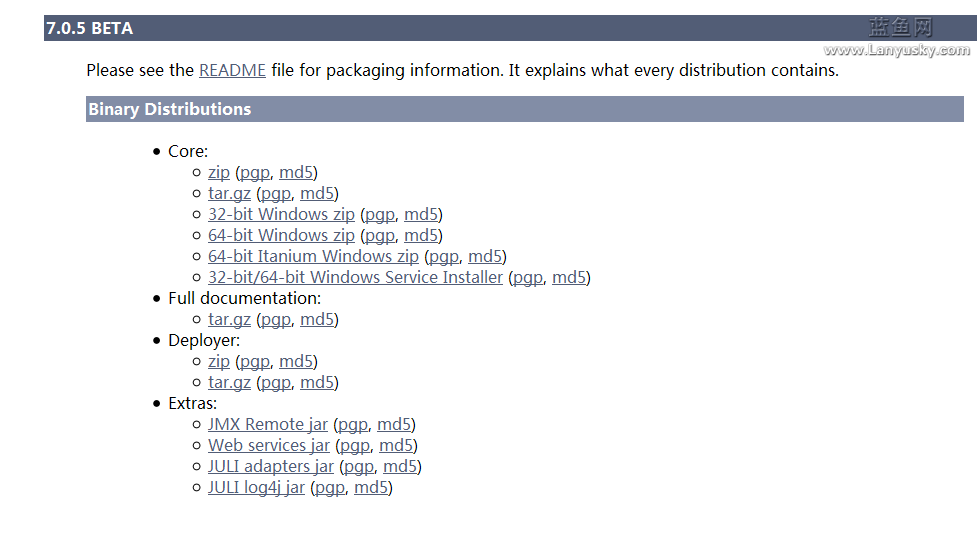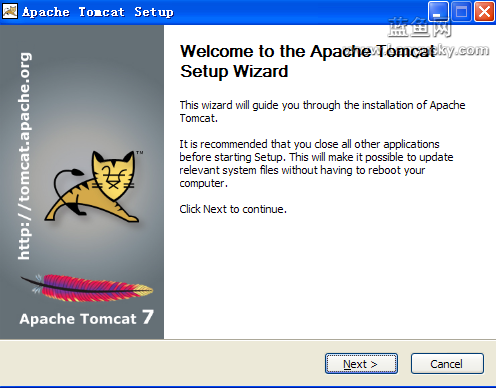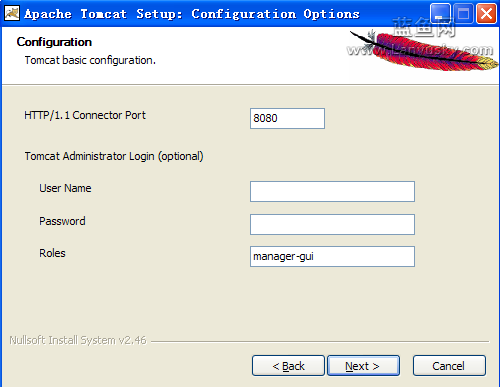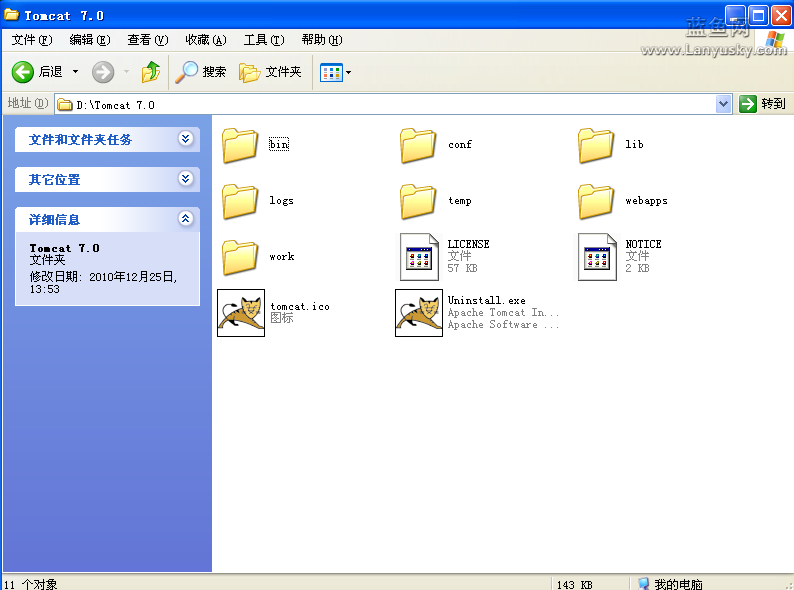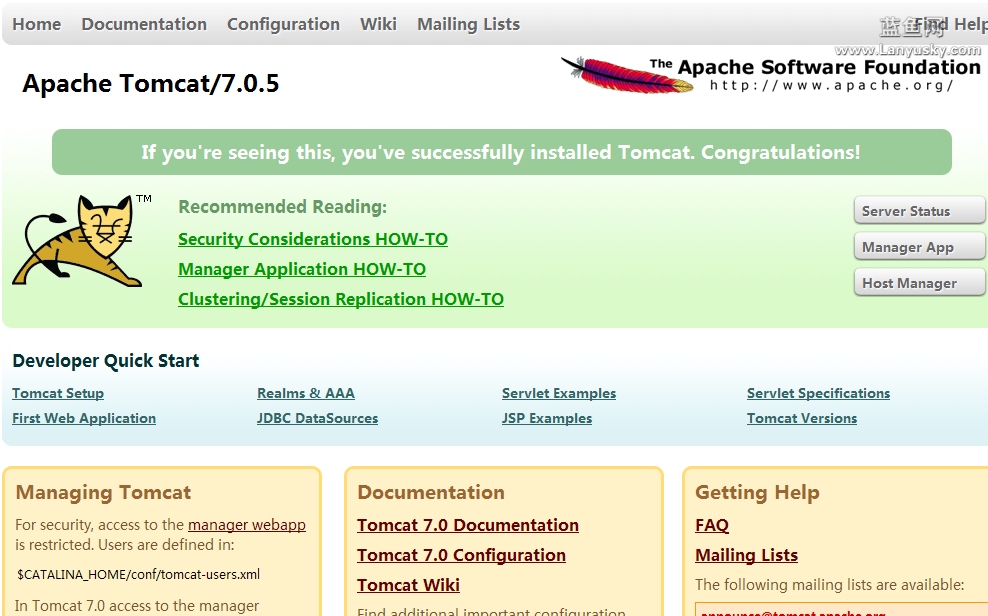Tomcat的下载:http://tomcat.apache.org/
方法一:
1.进入上面的网站然后如下操作使用Window Service Installer(为Window 添加服务)
说明一下:
以前的版本是没有关于Role的设定,到了7.0的时候就有有关的设定,这也说明Tomcat对权限的关注
一个tomcat运行的端口号:8080
默认端口号:80,就是说不用输入端口号,默认输入就是80
bin------存放启动和关闭的tomcat脚本
conf-----包含不同的配置文件
work----存放jsp编译后产生的class文件
webapp存放应用程序的目录
log-----存放日志文件
lib------存放tomcat所需要的jar文件
doc-----存放各种Tomcat文档
通过bin/startup.bat命令运行Tomcat服务器(也可以通过小圆图标来启动哦)
打开http://localhost:8080
查看服务是否启动正常
如果出现下图,说明服务器安装成功
接下来开始配置环境变量,打开环境变量同上操作,不在赘述。
然后新建三个系统变量:
TOMCAT_HOME=E:\tomcat-6.0.39
CATALINA_HOME=E:\tomcat-6.0.39
CATALINA_BASE=E:\tomcat-6.0.39
在Classpath中最后添加%TOMCAT_HOME%\lib\servlet-api.jar;
在PAth中最前添加%CATALINA_HOME%\bin;
注意:前后顺序不影响
至此,配置工作完成!打开bin文件夹,双击startup.bat
它会自动打开如下控制台界面。
不要关闭控制台界面,打开浏览器,输入http://localhost:8080
出现Tomcat的网页,证明安装并配置成功!
最后关闭控制台,关闭控制台即关闭Tomcat服务
注意:如果双击startup.bat时出现闪退,有三种可能
1.注册表有以前的Tomcat文件残留
2.配置不正确,重新配置一遍!
3.版本冲突,刚上手的话最好不要装很多个Tomcat,装一个就够了!如果非要装多个,要去service.bat里修改服务名称使其不同名才可以。
注册表文件残留的解决方法:
1.打开注册表编辑器,WIN+R——输入regedit——回车
2.定位到HKEY_LOCAL_MACHINE\SYSTEM\CurrentControlSet\services,删除该目录下所有包含Tomcat的东西,然后重复步骤8,重新安装Tomcat
如果有安装Oracle数据库,改一下Tomcat的端口号,Oracle会占用8080端口。
不管有没有装Oracle,最好要把端口号改掉。
进入E:\tomcat-6.0.39\conf,打开server.xml文件,找到这句话
<Connector port="8080 protocol="HTTP/1.1"
connectionTimeout="20000" redirectPort="8443" />
把8080改成8088,保存并关闭
发现必须输入http://localhost:8088/才可以出现刚才的界面
大家发现每次都要去bin目录下双击startup.bat文件才能打开Tomcat服务,很不爽,而且就算锁定到任务栏上,每次出现黑黑的控制台而且还不能关闭(一关闭就退出服务),还是不爽。总觉得缺少点什么……没错!还差将其注册为Windows本地服务!我们平时的服务都是在windows本地的,可以设置随开机启动或手动启动什么的。下一节我要介绍怎么把免安装版的Tomcat注册为Windows本地服务。
将Tomcat注册为Windows本地服务:
打开命令提示符——输入cd /d E:\tomcat-6.0.39\bin——转到Tomcat的bin目录
安装服务:service.bat install——回车——安装成功
当安装成功后,双击打开bin目录下的tomcatxw.exe,启动服务!
这时候就可以把tomcatxw.exe放到桌面上了,这个比bat文件看起来舒服多了!
移除服务:service.bat remove——回车——移除成功
当移除成功后,双击打开bin目录下的tomcatxw.exe,会报错!
注意,如果点击“Start”按钮后没有切换到“Stop”,则先把服务移除掉,然后用管理员身份打开命令提示符:
开始——所有程序——附件——右击命令提示符——以管理员身份运行
接下来重复步骤2即可。
我们还可以打开系统服务查看:WIN+R——输入services.msc——回车——找到Tomcat服务,从这里也可以启动和停止。